
Если Вы хотите отсканировать несколько страниц, то нажмите на стрелке справа от кнопки 1-Сканировать и в локальном меню выберите пункт Сканировать несколько страниц.
FineReader работает со сканерами через TWAIN-интерфейс. Это единый международный стандарт, введенный в 1992 году для унификации взаимодействия устройств для ввода изображений в компьютер (например, сканера) с внешними приложениями. При этом возможно два варианта взаимодействия программы со сканерами через TWAIN-драйвер:
В режиме Использовать интерфейс TWAIN-драйвера сканера,
как правило, доступна функция предварительного просмотра
изображения (preview), позволяющая точно задать размеры сканируемой
области, подобрать яркость, тут же контролируя результаты этих
изменений. К сожалению, диалог TWAIN-драйвера сканера у каждого
сканера выглядит по-своему, в большинстве случаев все надписи на
английском языке. Вид этого окна и смысл опций описан в
документации, прилагаемой к сканеру.
В режиме Использовать интерфейс FineReader доступны такие
опции, как возможность сканирования в цикле на сканерах без
автоподатчика, сохранение опций сканирования в отдельный файл
Шаблон пакета (*.fbt) и возможность использования этих опций в других
пакетах.
Вы можете легко переключаться между этими режимами:
Замечания.
Важно! Для того чтобы правильно подключить сканер, обратитесь к документации, прилагаемой к сканеру. При установке не забудьте установить все программное обеспечение, поставляемое вместе со сканером (драйвер TWAIN и/или сканирующую программу).

|
Нажмите кнопку 1-Сканировать или в меню Файл
выберите пункт Сканировать. Спустя некоторое время в
Главном окне программы FineReader появится окно
Изображение с "фотографией" вставленного листа.
Если Вы хотите отсканировать несколько страниц, то нажмите на стрелке справа от кнопки 1-Сканировать и в локальном меню выберите пункт Сканировать несколько страниц. |
В случае если сканирование не началось сразу:
Если Вы хотите сразу запустить распознавание отсканированных страниц, воспользуйтесь опцией Сканировать и распознать или Сканировать и распознать несколько страниц:
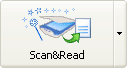
Нажмите на стрелке справа от кнопки Scan&Read и в локальном меню выберите один из пунктов: Сканировать и распознать или Сканировать и распознать несколько страниц. FineReader отсканирует и распознает изображения. В Главном окне программы появятся окно Изображение с "фотографией" вставленного листа и окно Текст с результатом распознавания. Распознанный текст Вы можете сохранить во внешние редакторы и форматы.